Стварање извештаја у Мицрософтовом приступу

- 4579
- 176
- Levi Block
Приступ има опсежан скуп могућности и алата за рад са базама података. Корисници који користе овај програм могу бити постављени разне задатке које морате да решите. У овом чланку ћемо схватити како да створимо извештај о приступу, о чему је и зашто је потребно. Почнимо. Ићи!
Мицрософтови извештаји о приступу се користе за излаз на екрану или штампање информација из базе података. Било који извештај може се створити на основу стола или на основу захтева. То се ради врло једноставно, само неколико кликова.

За почетак, требало би да имате припремљени сто са подацима којим ћете радити. Затим изаберите жељени сто у прозору "Сви приступ", смештен са леве стране, идите на картицу "Стварање" и кликните на дугме "Извештај" у одељку истог имена. Све је спремно. Пре него што будете извештај који је програм формиран на основу информација садржаних у табели.
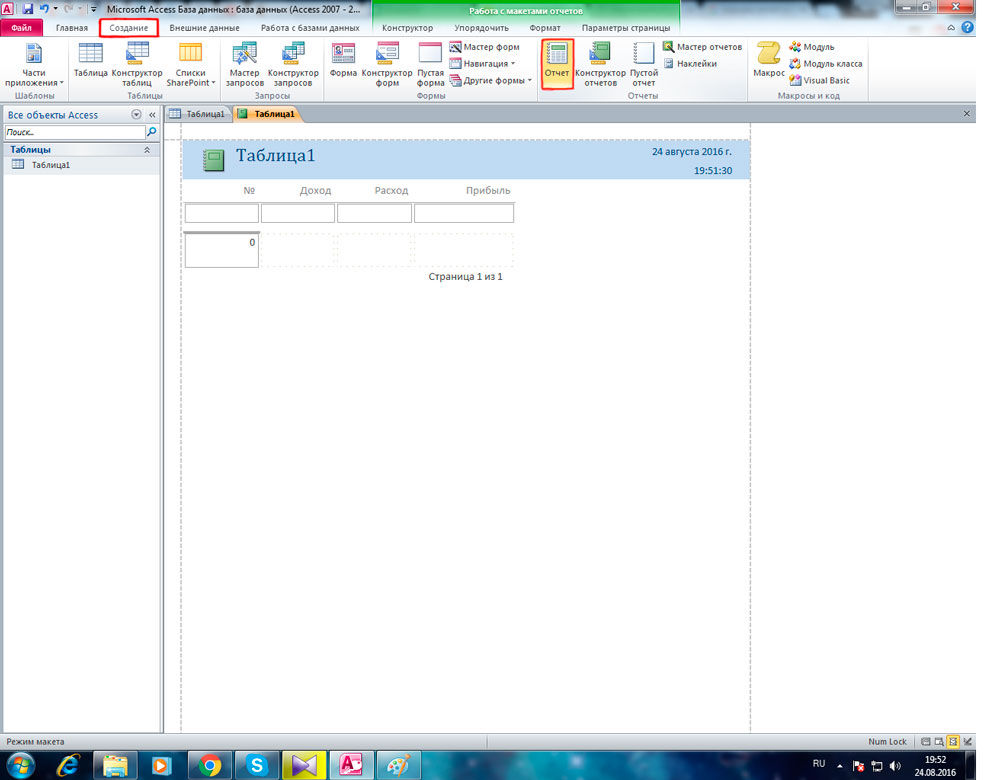
Након тога можете да пређете на картицу "Дизајнер" да бисте изменили поља, одељке и тако даље. Да бисте изашли из дизајнерског режима, кликните на картицу десног миша на картици Табела и изаберите "Извештај о извештају". Не заборавите да уштедите пре одласка.
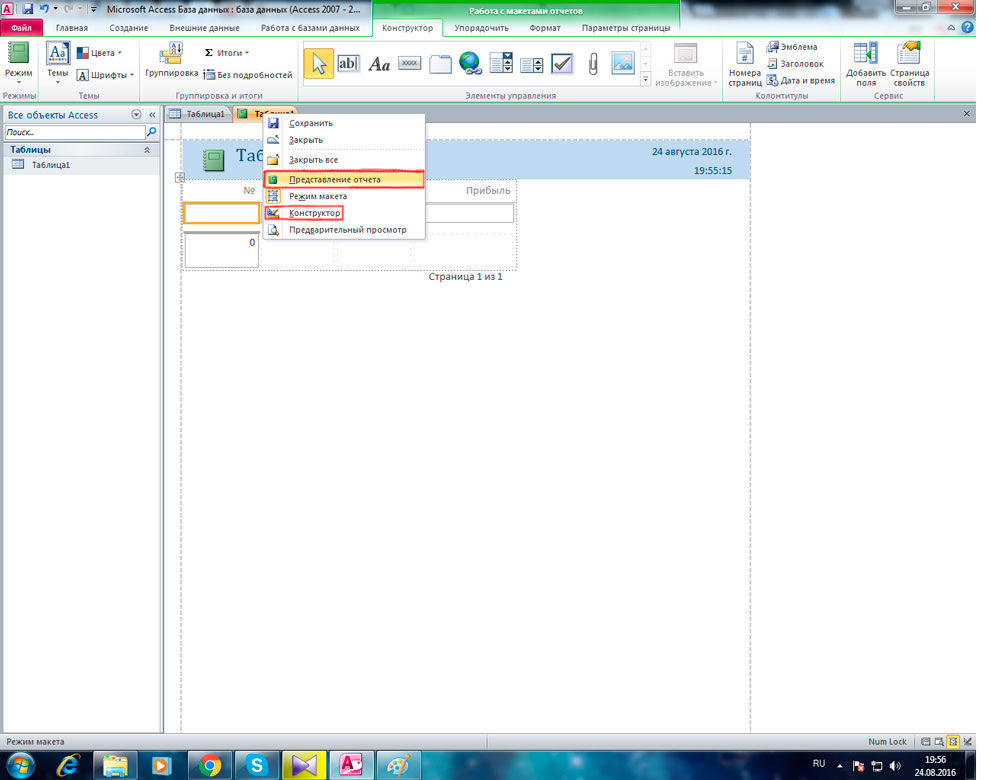
За тешке случајеве користите "Мастер извјештај", одговарајуће дугме је у истом картици "Цреатион", овај алат ће се приправити ако је неопходно да ради са подацима од неколико столова одједном.
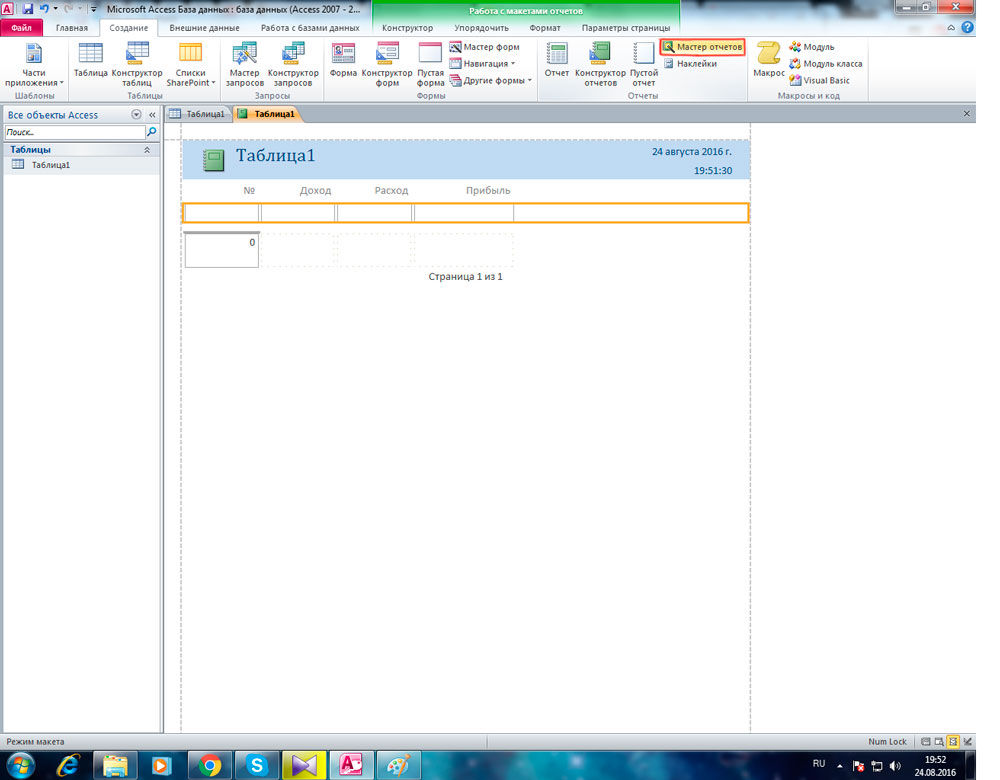
У прозору који се отвара, одаберите те табеле и захтеве из којих ће се поља преузети са листе (морају се такође навести). Завршено, кликните на дугме "Следеће". У следећем прозору бићете позвани да одаберете праву врсту презентације података. Тада можете груписати изабрана поља по вашој нахођењу. Само одаберите жељено поље и кликните на дугме са стрелицом. Даље, прозор за сортирање отвара евиденцију. Није неопходно сортирање, тако да можете прескочити ову фазу. У следећем прозору изаберите "Изглед" (закорачио, блок, структура) и "оријентација" (књига, албум). Ставка оставите "Референце ширину поља за постављање на једну страницу". Након тога остаје да унесете име и притисните дугме "Спремно".
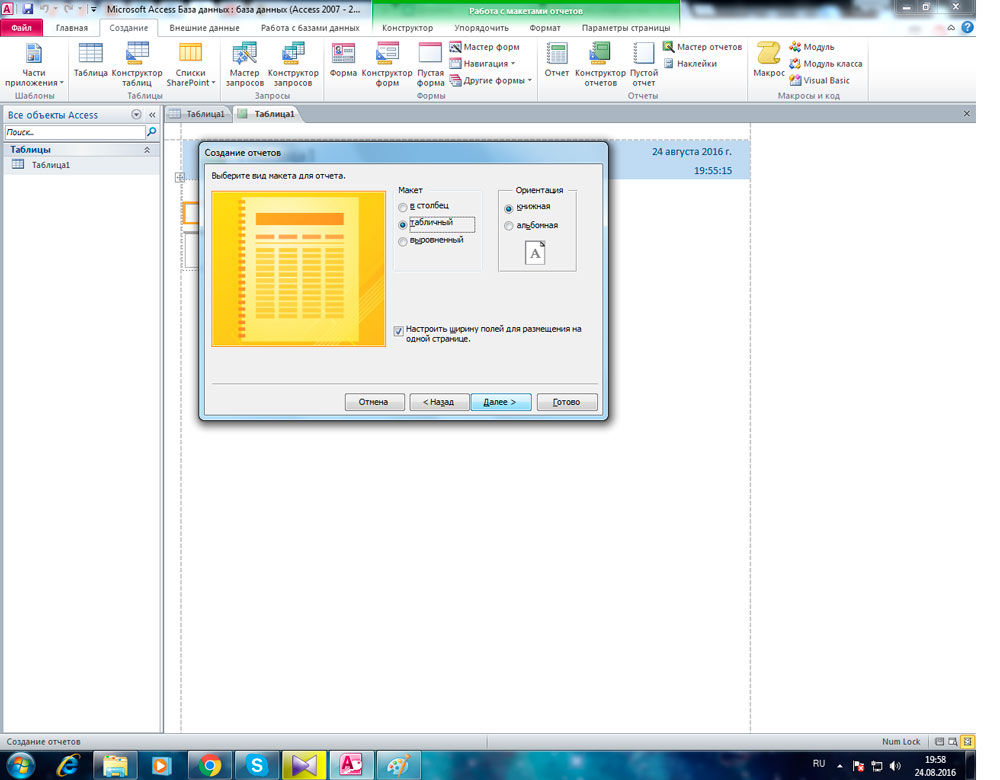
Да бисте исправили општи поглед и погрешно приказани подаци, идите на дизајн дизајнера. Тамо можете истакнути појединачна поља и померити их помоћу стрелица на тастатури или мишем. Уклоните велике интервале између ступаца, не можете се претворити у "Дизајнер". Довољно је да померите границе курсора миша. Ако се део ваших података приказује у облику "#" решетака, само повећајте ова поља и информације ће се правилно приказати. У режиму дизајнера можете да промените боју текста, подлоге, наслове наслова.
Постоји могућност стварања одређених ћелија у којима ће се израчунати износ, разлика или рад заснован на подацима или захтевима. Да бисте то учинили, изаберите жељено поље и кликните на дугме "Резултат" смештен на траци са алаткама у одељку "Групе и резултате". У менију који се појављује, изаберите "број записа" или "број вредности" у зависности од тога који сте задани.
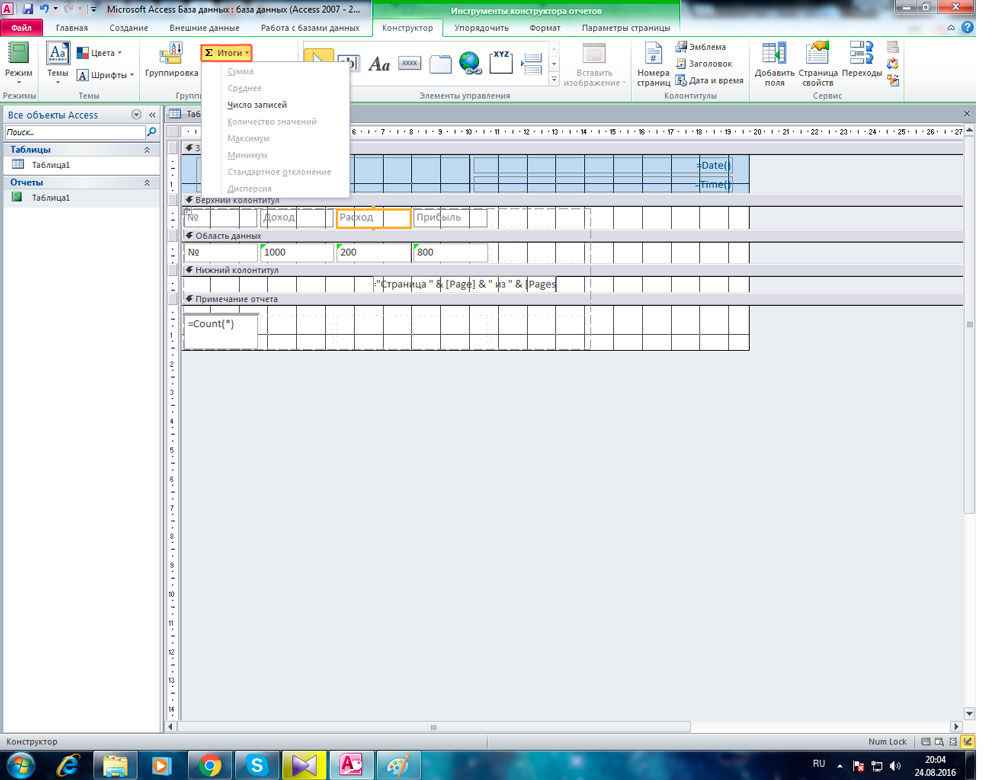 Сиве траке се аутоматски постављају у извештајима о приступу да неки корисници можда не воле. Да бисте их уклонили, идите на дизајнерски режим, означите "Подручје података", кликните на десни тастер миша и изаберите "Својства" на листи. Појавиће се прозор са десне стране, у којем је потребно пронаћи линију "Боја позадине алтернације". Копирајте "ВОН 1" са "Боја позадине" и уметните у "позадину алтернације". Поновите исто са одељком "Напомене групе".
Сиве траке се аутоматски постављају у извештајима о приступу да неки корисници можда не воле. Да бисте их уклонили, идите на дизајнерски режим, означите "Подручје података", кликните на десни тастер миша и изаберите "Својства" на листи. Појавиће се прозор са десне стране, у којем је потребно пронаћи линију "Боја позадине алтернације". Копирајте "ВОН 1" са "Боја позадине" и уметните у "позадину алтернације". Поновите исто са одељком "Напомене групе".
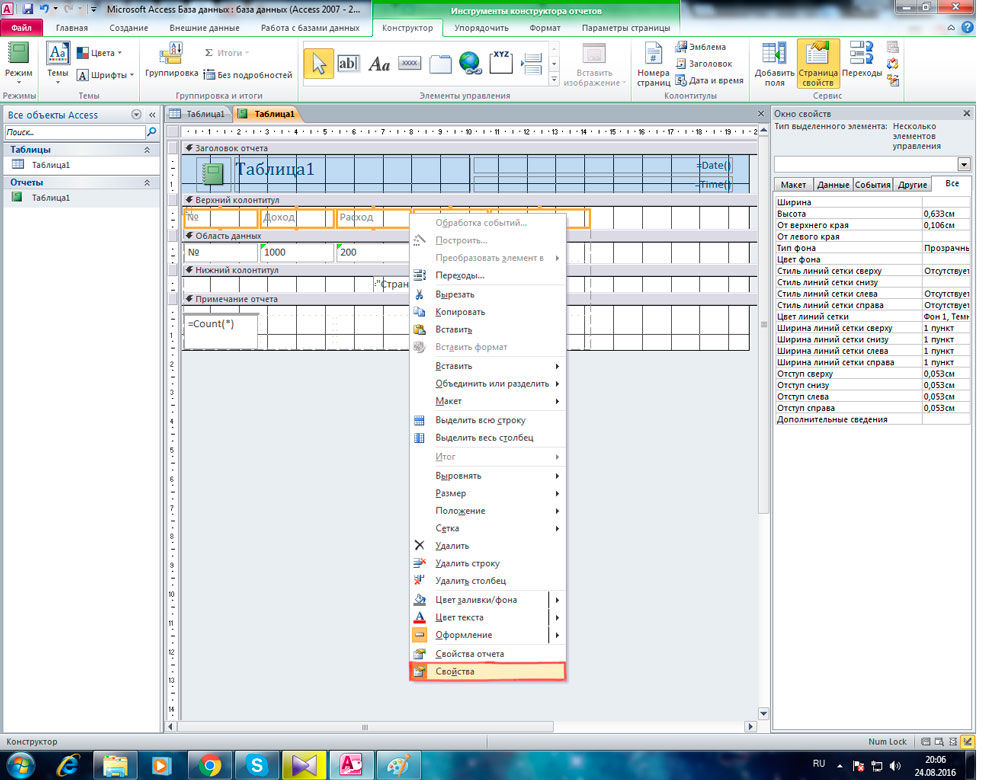
Други начин за стварање је "дизајнер извештаја". Притиском на ово дугме појавићете се испред вас у којем морате да додате поља помоћу одговарајућег дугмета у траци алатима.
Сада ћете знати како да извршите извештај у Мицрософтовом приступу. Ово ће вам омогућити да боље радите са базама података. Препустите своје мишљење о овом члану у коментарима: да ли је било корисно и питајте да ли нешто остаје неразумљиво.

